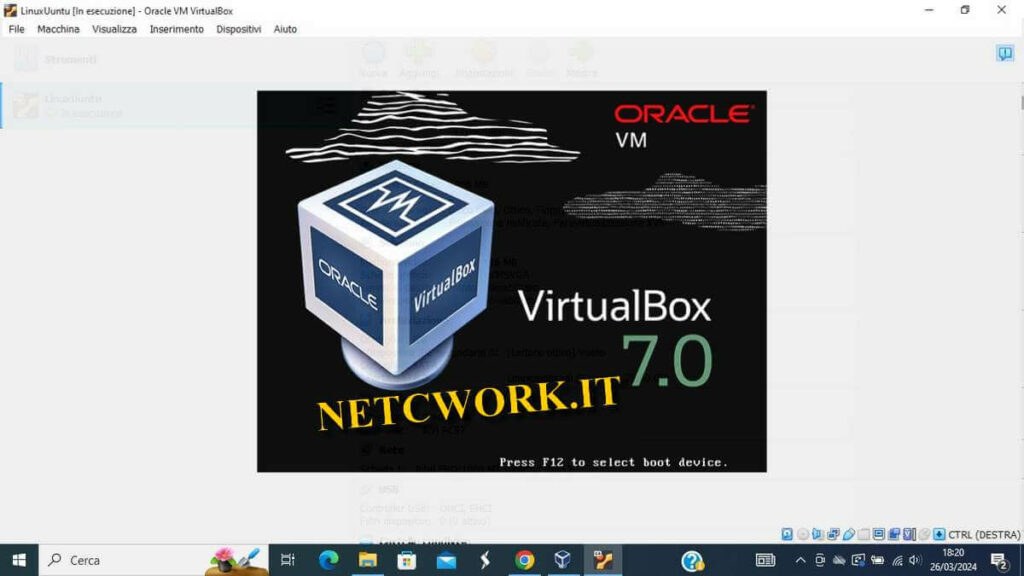Se per creare macchine virtuali sul tuo PC stai cercando di capire come installare VirtualBox in Windows; in questa guida ti spiego cosa fare per utilizzare un ulteriore sistema operativo sul computer senza passare per Boot. Alcune versioni di Windows non hanno il supporto per Hyper-V e quindi se vuoi creare una macchina virtuale potresti aver bisogno di accedere al BIOS per abilitare la virtualizzazione nella scheda Advanced.
Introduzione
Anche gli emulatori come DOS BOX sono dei software per virtualizzare ambienti diversi da quello in uso sul proprio PC; quest’ultimi però non ci consentono di gestirli come più ci fa comodo. Tra le tecnologie più note al grande pubblico solo VMware della Dell è simile alla Virtual-Box di Oracle; se pur molto diversi.
Scaricare VirtualBox
Prima di entrare nel vivo di questa guida su come installare VirtualBox “in Windows”; bisogna procurare il software! Quindi; vai al sito ufficiale di Oracle VM “VirtualBox” e con il tasto sinistro del mouse:
- Fai clic su Download VirtualBox.
- Nella finestra che si apre clicca sul link “Windows Host”.
- Premi sul pulsante Salva; oppure su Salva Come per selezionare una destinazione diversa per il Download.
A questo punto anche se avremmo già dovuto farlo prima del Download, per passare alla fase di installazione della VirtualBox sul nostro PC bisogna tener conto dei requisiti tecnici. Ho scelto di passare in secondo piano questa fase perché sarà il software a dirci esattamente cosa manca per portare a termine l’installazione con successo.
Requisiti per installare VirtualBox su Windows
Il componente aggiuntivo Microsoft Visual C++ 2019 Redistributable o versione successiva è un elemento indispensabile per installare Virtual Box su Windows.
Se ancora non hai ricevuto questo pacchetto negli aggiornamenti di sistema puoi scaricarlo da qui altrimenti non potrai portare a termine l’installazione. Inoltre bisogna installare anche il pacchetto Python core Win 32 api.
Il modo più semplice per all’installazione di questa dipendenza è di scaricare ed installare l’ultima versione di Python dal sito ufficiale aggiungendo la spunta a crea variabile di ambiente in fase di installazione poi aprire il cmd e lanciare questo comando pip install pywin32.
Come installare VirtualBox su Windows
Installare VirtualBox su PC Windows è semplicissimo e tra un attimo te ne renderai conto anche tu. Dalla cartella di download se non specificato diversamente in fase di scaricamento del software:
- Fai doppio click con il tasto sinistro del mouse sul file eseguibile di VirtualBox.
- Al messaggio di Windows per consentire al software di apportare modifiche nel PC premi SI.
- Nella finestra che si apre; premi sul pulsante Avanti.
- Lascia le impostazioni di default e la directory per il software e premi nuovamente su Avanti .
- Metti la spunta alle opzioni per l’ apertura del software e fai ancora clic sul pulsante Avanti.
- Premi sul pulsante SI per consentire alla VirtualBox di interfacciarsi con la rete LAN.
- Fai clic su Installa e poi su Si per consentire al software di apportare le modifiche nel PC per avviare l’ installazione.
Installata la VirtualBox sul PC, puoi creare macchine virtuali ma se riscontri problemi; installa anche l’ Oracle VM extension pack per i driver USB e schede Intel scaricandolo dalla pagina di download.